Memahami Cara Membuat Grafik di Spreadsheet, dan Mengubah Tampilannya
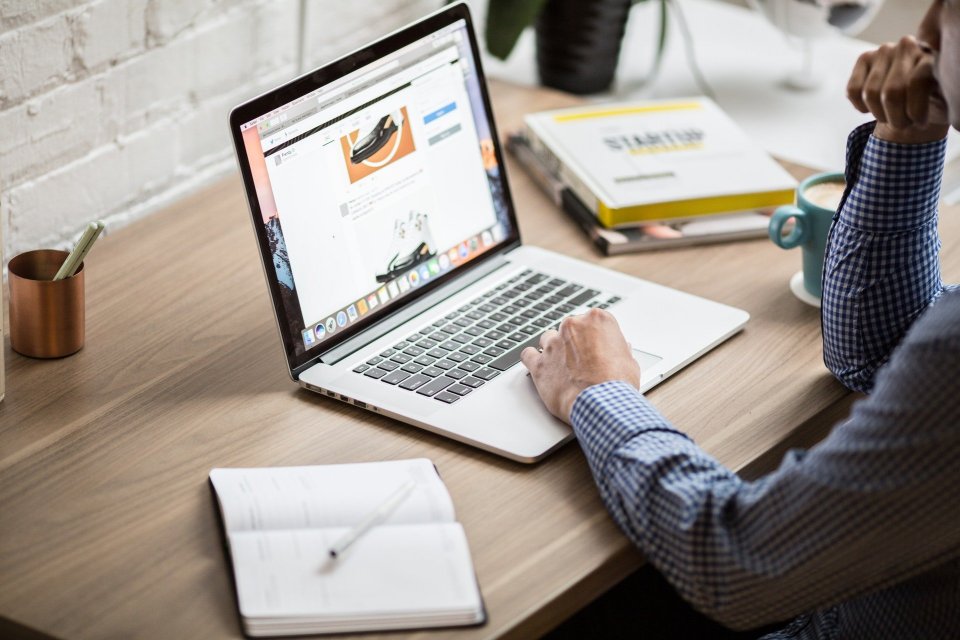
Google memiliki program spreadsheet yang dapat diakses secara online. Spreadsheet ini merupakan alternatif aplikasi pengolah data. Bukan cuma itu, pengguna juga bisa menyisipkan grafik di Google Sheet dengan beberapa cara.
Sekilas Google Spreadsheet
Google Spreadsheet atau Google Sheet adalah program spreadsheet berbasis web yang bisa diakses melalui berbagai browser. Program ini berisi lembar kerja individu yang dapat dimanfaatkan untuk menginput, mengolah, serta menggunakan data untuk membuat perhitungan dan menyelesaikan tugas tertentu.
Tak berbeda jauh dengan spreadsheet offline dari Microsoft, Google Spreadsheet memiliki komponen atau bagian seperti sel, kolom, baris, function, dan formulas.
Google Spreadsheet digunakan untuk mengolah data berbasis angka. Beberapa fungsi lain Google Spreadsheet, antara lain:
- Bisa digunakan untuk mengolah data secara online. Cukup login dengan akun Google Mail (Gmail), pengguna sudah bisa mengolah data di mana saja dan kapan saja.
- Google Spreadsheet berfungsi mengolah data, membuat grafik, tabel, hingga melakukan perhitungan sistematis lainnya.
- Program ini dilengkapi fitur yang mendukung adanya kolaborasi antar pengguna.
Cara Membuat Grafik di SpreadSheet
Mengutip support.google.com, berikut cara membuat diagram atau grafik di Google Spreadsheet beserta beberapa tips dan trik lainnya.
1. Membuat Diagram atau Grafik
Untuk membuat diagram atau grafik, ikuti langkah berikut ini:
- Buka spreadsheet di Google Spreadsheet.
- Pilih sel yang ingin disertakan dalam diagram.
- Klik "Sisipkan" > "Diagram".
- Selanjutnya, pada menu "Editor Diagram", Anda bisa menentukan jenis diagram beserta beberapa aturan lainnya untuk disesuaikan.
Untuk mengubah jenis diagram, pertama-tama klik dua kali diagram yang ingin diubah. Di sebelah kanan, klik "Penyiapan". Di bawah "Jenis Diagram", klik simbol panah bawah. Selanjutnya, pilih diagram dari daftar.
Selain itu, Anda bisa mengubah rentang data dalam diagram atau grafik. Rentang data adalah kumpulan sel yang ingin Anda sertakan dalam diagram. Caranya, klik dua kali diagram yang ingin diubah. Di sebalah kanan, klik "Penyiapan". Pada "Rentang data", klik simbol kisi. Selanjutnya, pilih sel yang ingin Anda sertakan dalam diagram dan klik "Oke".
2. Mengubah Tampilan Diagram
Mengubah tampilan diagram dapat dilakukan dengan menambahkan garis petak, mengedit setiap titik dan batang, serta mengubah latar belakang, font, dan opsi lainnya.





